Comment mettre à jour PHP dans WordPress : un guide complet
Publié: 2023-02-01WordPress fonctionne sur PHP, un langage de programmation utilisé pour traiter les données nécessaires pour afficher votre site Web dans le monde. Bien que PHP soit rarement vu par l'utilisateur de tous les jours, il reste crucial pour la vie de votre site WordPress. Garder votre version PHP à jour garantit que votre site fonctionne en toute sécurité et fonctionne de manière optimale. Dans cet article, nous expliquerons pourquoi il est important de mettre à jour PHP dans WordPress et vous montrerons différentes façons de le faire.
Qu'est-ce que PHP dans WordPress ?
PHP est un langage de programmation et de script open source côté serveur qui constitue l'épine dorsale de WordPress. Contrairement aux sites HTML statiques, les sites WordPress génèrent leurs pages de manière dynamique en extrayant les données du serveur à l'aide de PHP. Le code PHP est utilisé par le serveur pour traiter ce qui est nécessaire pour fournir une page HTML aux visiteurs de votre site Web. La majorité des fichiers de base, de thème et de plug-in WordPress sont créés avec PHP.
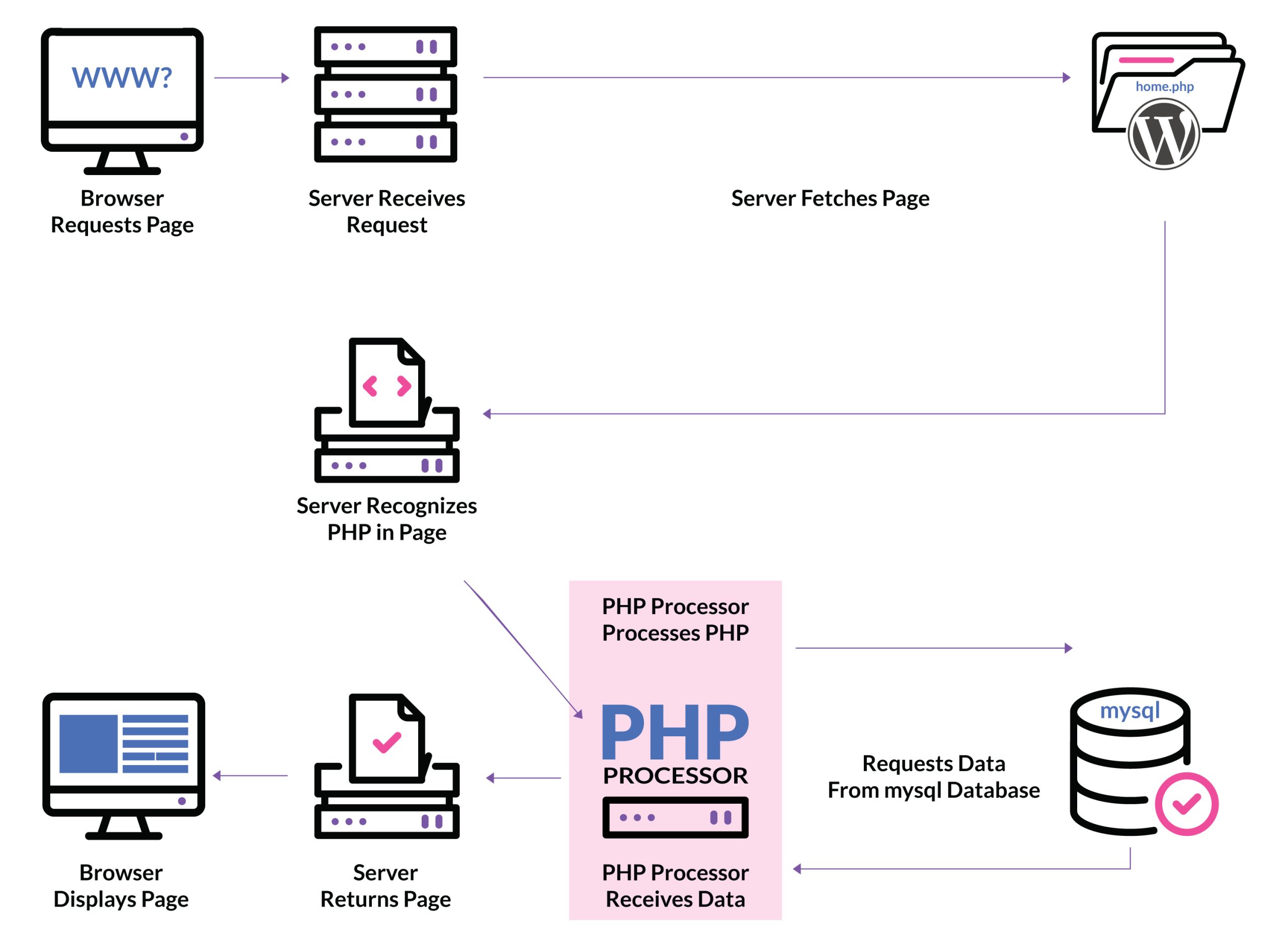
Pourquoi devriez-vous mettre à jour WordPress PHP ?
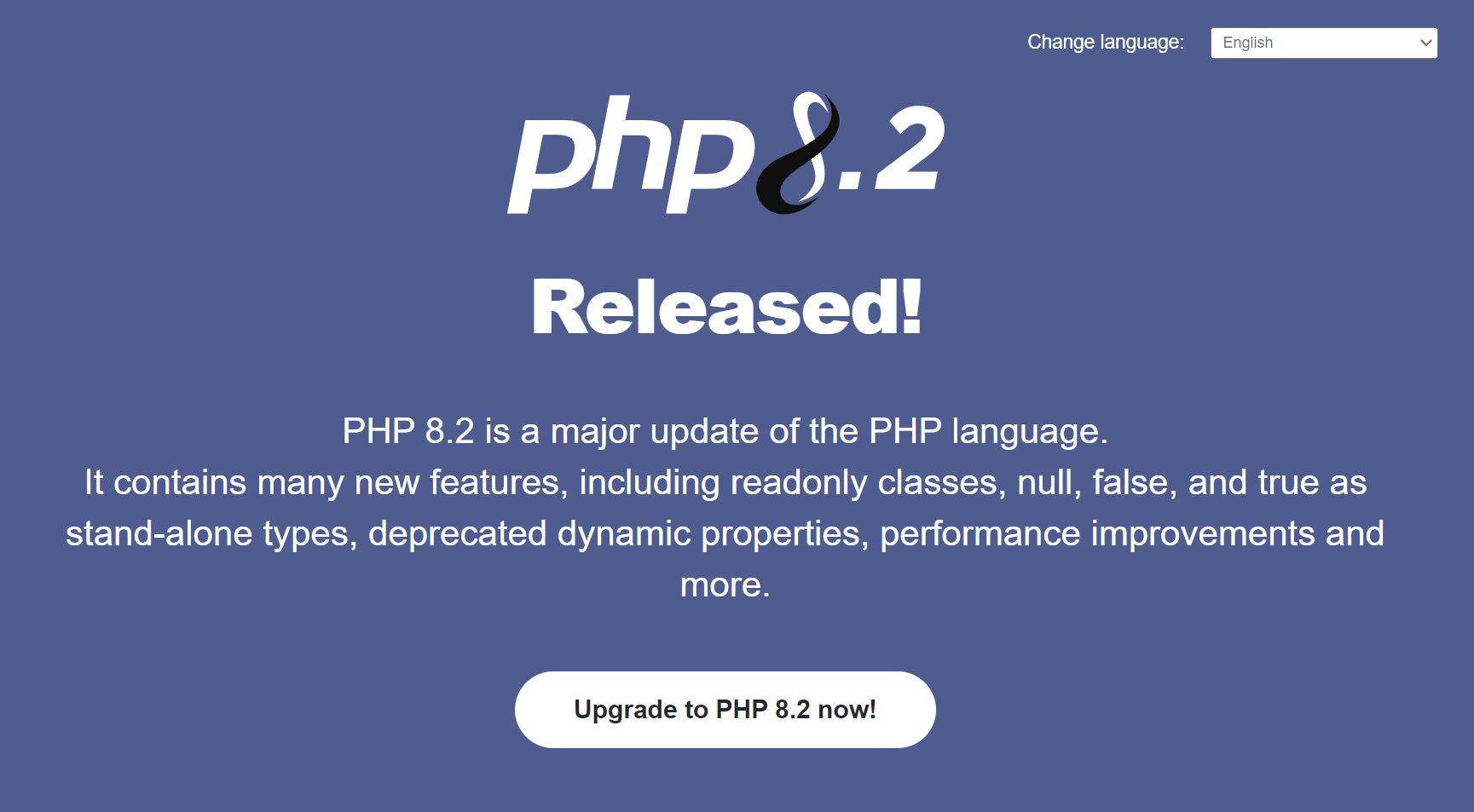
Il y a deux raisons principales pour lesquelles vous devriez toujours mettre à jour PHP dans WordPress : la vitesse et la sécurité. Cela étant dit, il existe également d'autres avantages, tels que la compatibilité et de nouvelles fonctionnalités. Voici quelques raisons clés de mettre à jour PHP dans WordPress.
Performances et vitesse
Chaque fois qu'une page Web est chargée dans votre navigateur, PHP doit traiter ce dont le serveur a besoin, le localiser dans la base de données, puis le renvoyer au format HTML afin que votre navigateur puisse l'afficher. Le chargement d'une seule page peut nécessiter de nombreuses requêtes PHP qui ralentissent la vitesse de chargement de votre page. Étant donné que PHP continue de s'améliorer à chaque mise à jour, vous constaterez également des vitesses de traitement plus rapides et une utilisation plus efficace de la mémoire. C'est pourquoi l'exécution de votre site sur des versions plus récentes vous donnera plus de vitesse et de meilleures performances.
Sécurité
L'échec de la mise à jour de PHP dans WordPress est un risque sérieux pour la sécurité. Les anciennes versions ne sont plus prises en charge et ont atteint la fin de vie (EOL), ce qui signifie que la version PHP ne sera jamais mise à jour ou vérifiée pour les vulnérabilités. L'exécution de votre site sur ces versions non prises en charge vous expose à des failles de sécurité potentielles. Pour assurer la sécurité de votre site, vous devez utiliser une version PHP activement prise en charge. Au moment de ce post, voici où en sont les choses :
- Toute version inférieure à 8.0 est non prise en charge (EOL) et exposée à des risques de sécurité.
- La version 8.0 n'est pas activement prise en charge mais reçoit des correctifs de sécurité pour le moment.
- Les versions 8.1 et 8.2 sont activement prises en charge et leur utilisation est recommandée.
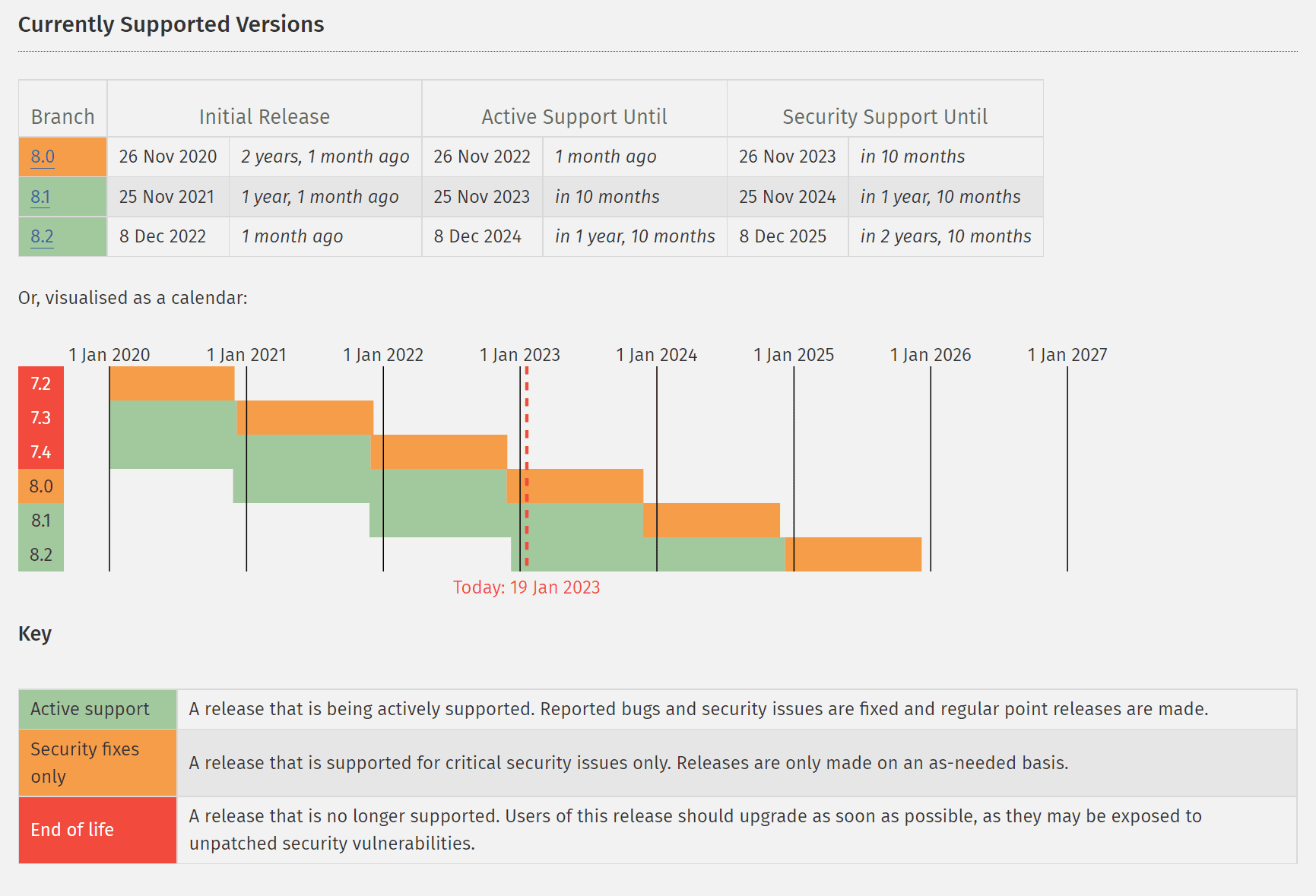
En bref, mettez à jour vers la dernière version de PHP dès que possible. Pour voir les versions PHP actuellement disponibles, consultez la page des versions prises en charge par PHP.
Nouvelles fonctionnalités
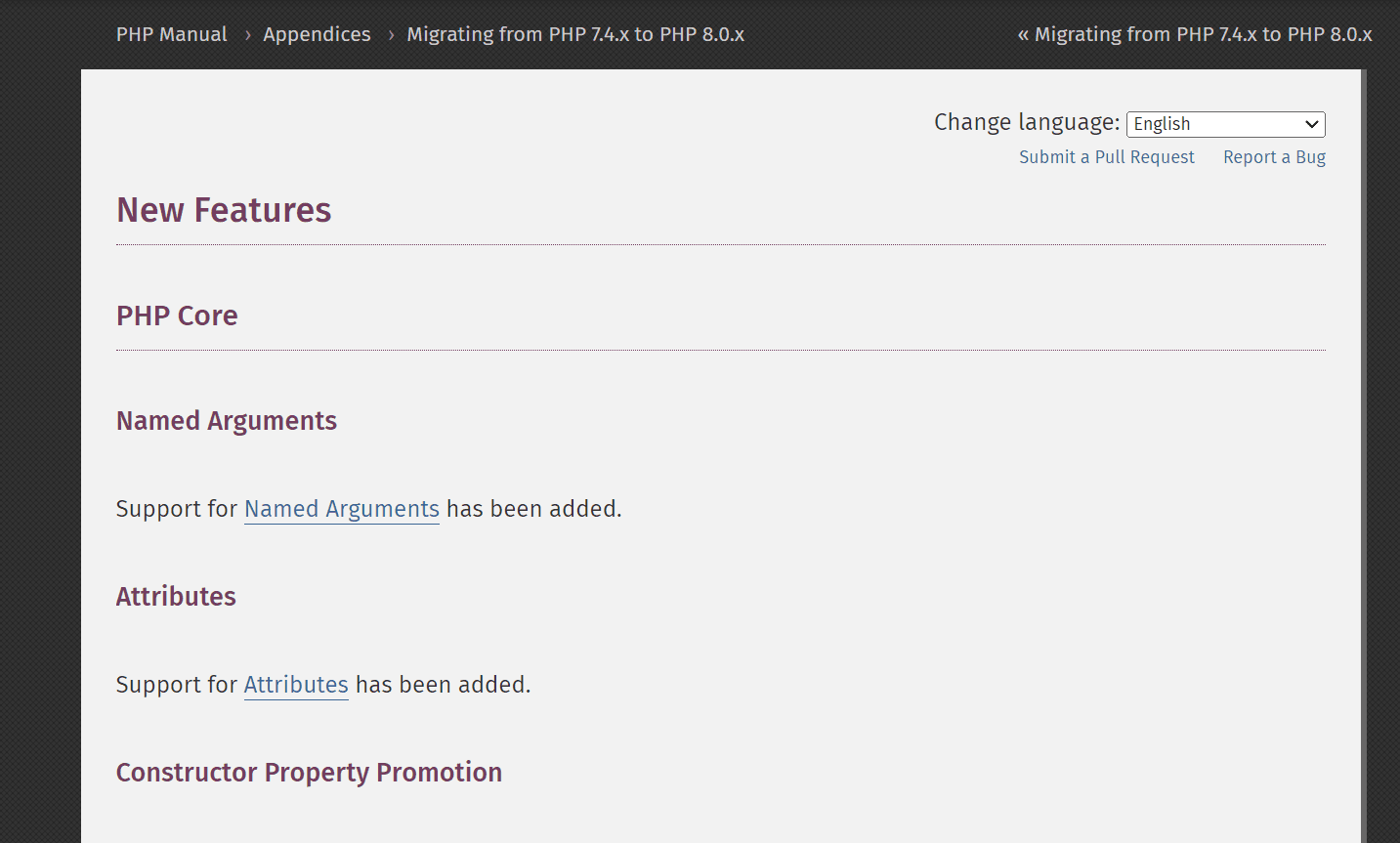
Chaque nouvelle version de PHP apporte de nouvelles fonctionnalités qui vous permettent de créer des sites Web plus puissants et dynamiques.
Compatibilité et assistance
S'assurer que votre PHP est mis à jour garantira également que votre site est compatible avec la dernière version de PHP. Cela permet également à votre site de rester compatible avec tous les thèmes ou plugins optimisés pour la dernière version.
Il est également important de noter que votre site peut ne pas être compatible avec la dernière version de PHP. Vous pouvez utiliser une ancienne version de WordPress ou avoir un thème ou un plugin fonctionnant sur des versions PHP plus anciennes. C'est donc une bonne idée de vérifier et de tester votre site Web après l'avoir mis à jour pour vous assurer que tout fonctionne toujours correctement. Si ce n'est pas le cas, vous avez peut-être des plugins obsolètes ou d'autres problèmes à résoudre.
Comment vérifier votre version de PHP
Avant de vérifier la version de PHP (et de la mettre à jour), il est important de savoir quelle version de PHP vous devez utiliser. Idéalement, vous voudrez toujours utiliser la dernière version de PHP disponible. Cependant, vous devez également vous assurer que votre version de WordPress est à jour et compatible avec la dernière version de PHP. WordPress a un tableau de compatibilité PHP que vous pouvez utiliser.
Maintenant que vous savez quelle version de PHP vous devez utiliser, nous pouvons vérifier quelle version de PHP vous utilisez actuellement sur votre site. Voici deux façons simples de le faire.
Vérifiez la version de PHP à l'aide de l'outil de santé du site de WordPress
Une façon de déterminer la version de PHP que vous utilisez est de jeter un œil à Site Health dans le tableau de bord WordPress. Il y a deux sections pour votre site – statut et informations. Sur la page d'état, WordPress exécute une série de tests pour déterminer si votre site a besoin de mises à jour de ses fichiers principaux et de ses plugins, et recommande des améliorations. Lors de ces tests, si vous avez besoin de mettre à jour PHP dans WordPress, il y sera affiché.
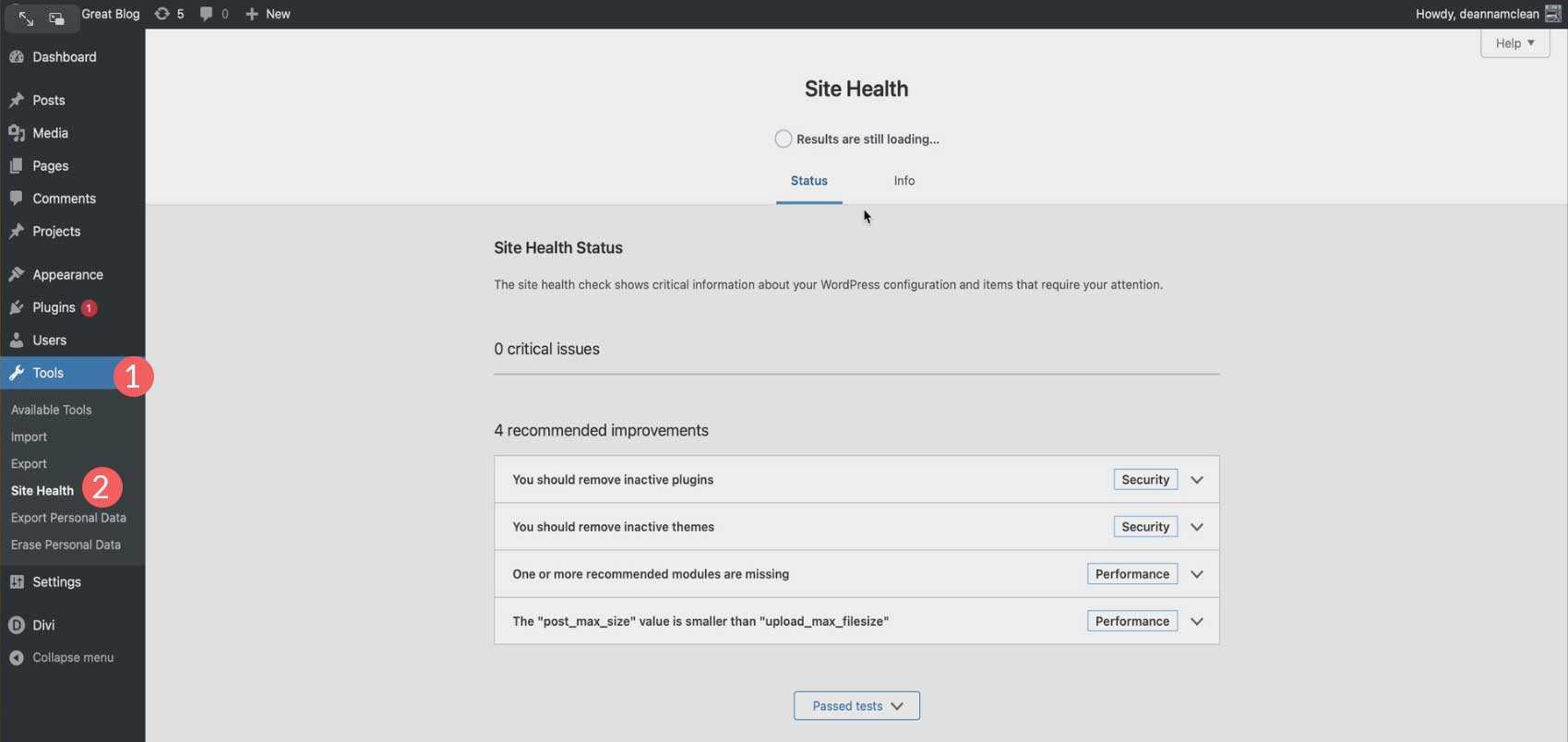
Vérifier la version de PHP à l'aide de la ligne de commande
La dernière façon de vérifier quelle version de PHP est installée est d'exécuter une requête dans la ligne de commande. Cela peut être fait sur Mac, Windows et Linux. Pour cet exemple, nous utiliserons l'application Terminal sur Max OSX. Avant de commencer avec cette méthode, vous devez disposer d'un accès SSH. Si vous avez besoin d'aide à ce sujet, lisez notre article expliquant comment connecter votre site Web via SSH.
Une fois que vous avez réussi à établir une connexion SSH, ouvrez votre programme console et tapez la commande suivante :
php -v
La sortie révélera le numéro de version de PHP, la date de compilation et les informations de copyright qui ressembleront à ceci :
$ php -v PHP 7.4.25 (cli) (built: Oct 22 2021 12:33:59) ( NTS ) Copyright (c) The PHP Group Zend Engine v3.4.0, Copyright (c) Zend Technologies with Zend OPcache v7.4.25, Copyright (c), by Zend Technologies
Étapes à suivre avant de mettre à jour le PHP de votre site Web
Avant de mettre à jour PHP, vous devez suivre certaines étapes pour vous assurer que le processus est terminé avec succès. Passons en revue les étapes afin que vous sachiez quel est le meilleur processus à suivre.
Étape 1 : Sauvegardez votre site
C'est probablement l'étape la plus cruciale à franchir avant de mettre à jour PHP dans WordPress. Vous voyez, lorsque vous mettez à jour n'importe quel type de logiciel, il y a toujours un risque qu'une erreur se produise. Si vous n'avez pas de sauvegarde récente, vous risquez de perdre tout contenu que vous avez récemment ajouté. Jetez un œil à notre article sur les meilleurs plugins de sauvegarde WordPress si vous avez besoin d'une bonne solution de sauvegarde.
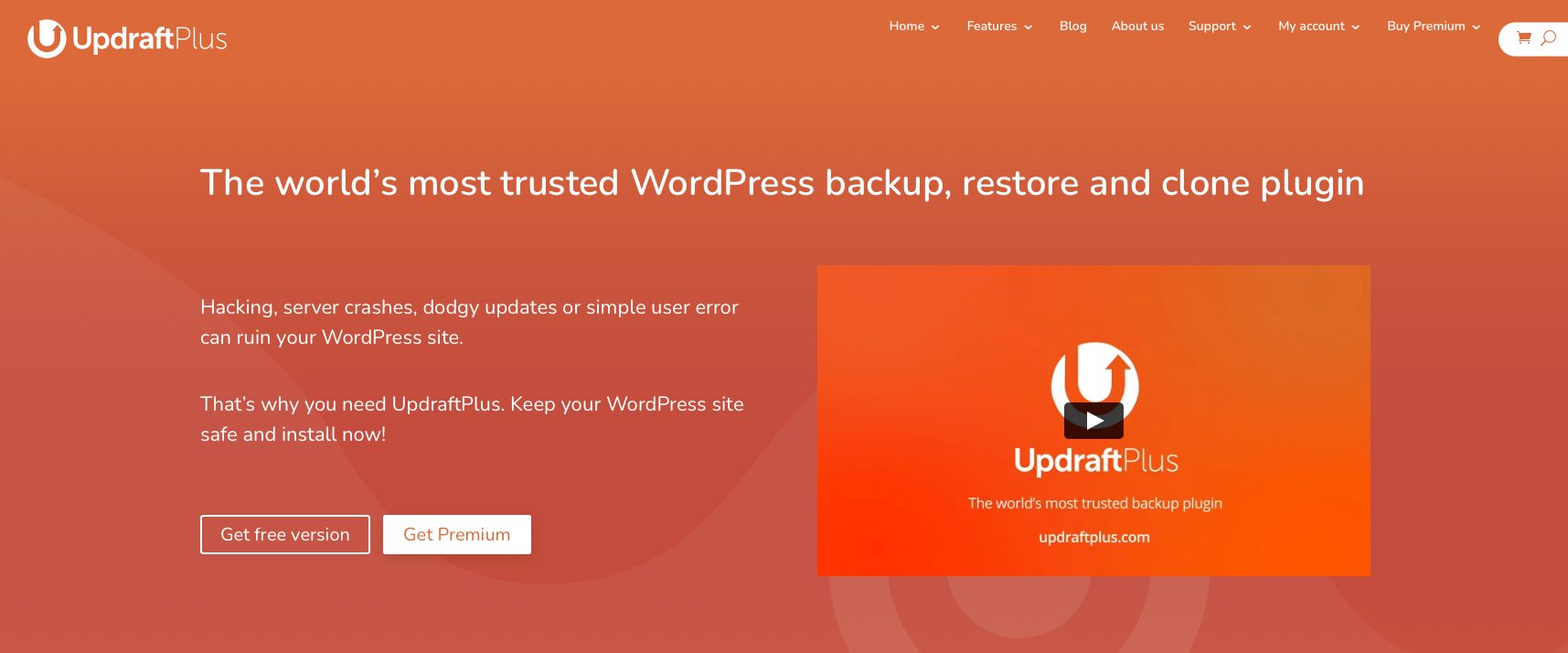
Étape 2 : Vérifiez votre serveur
La deuxième étape consiste à vous assurer que votre serveur prend en charge la dernière version de PHP. Vous pouvez généralement trouver ces informations dans la documentation de votre hébergeur. Vous pouvez également parler à un représentant du service client de votre hôte. Si votre hébergeur n'offre pas de support pour la dernière version, vous pouvez lui demander formellement de prendre des mesures pour la prendre en charge. Sinon, il est peut-être temps de trouver un nouvel hébergeur. Au moment d'écrire ces lignes, la plupart des hôtes Web prennent en charge la version 8.0, avec un nombre croissant d'hôtes prenant en charge la version 8.1. Il convient de noter que tous les partenaires d'hébergement de Divi prennent actuellement en charge la dernière version.
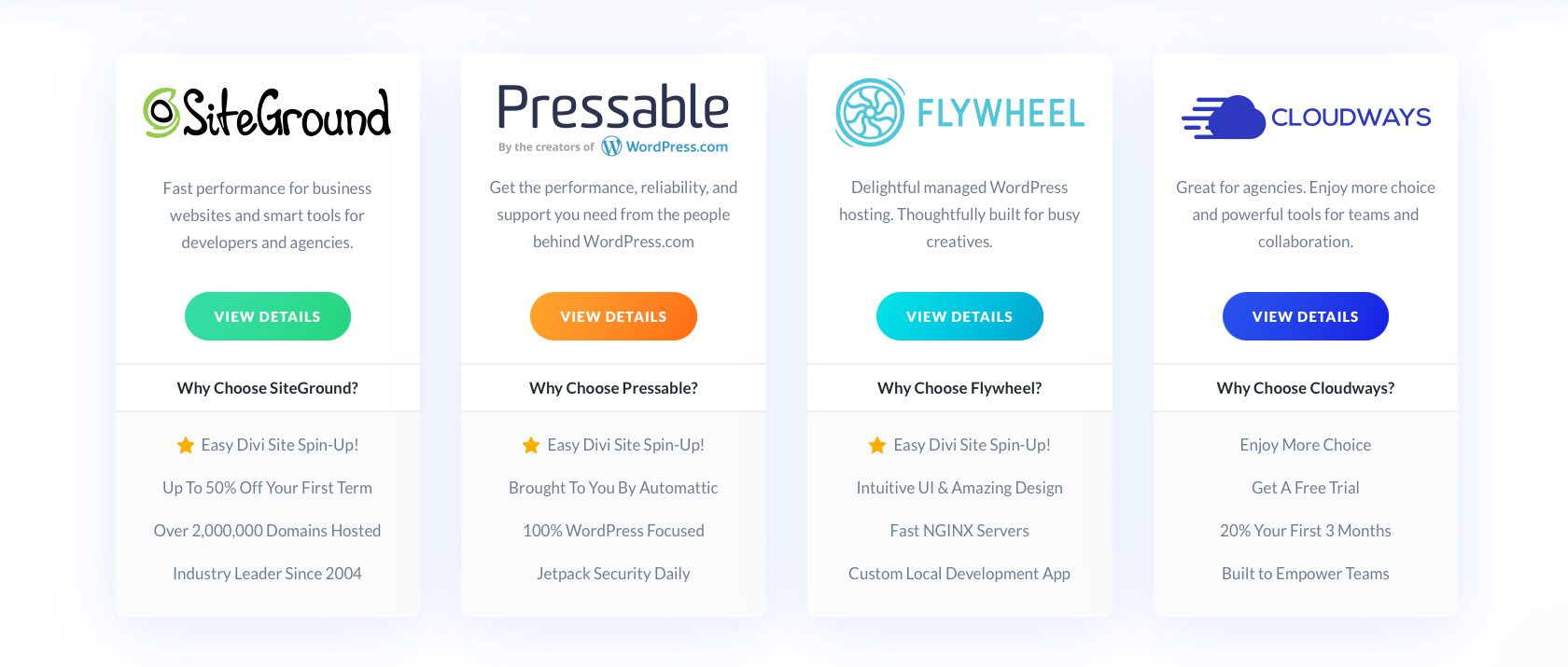
Étape 3 : Mettre à jour WordPress, les plugins et les thèmes
La troisième étape consiste à mettre à jour tous vos plugins, thèmes et fichiers principaux WordPress tiers avant de procéder à une mise à jour PHP. Si vous ne le faites pas, vous pourriez provoquer des conflits entre la dernière version de PHP et tout logiciel obsolète. La plupart des développeurs publient des mises à jour régulières de leur logiciel pour inclure la compatibilité avec les principales versions de WordPress et PHP.
Étape 4 : Testez soigneusement avant de mettre à niveau PHP dans WordPress
Enfin, utilisez un logiciel de développement local tel que MAMP pour tester votre site avec les nouvelles versions de PHP. Cela vous aidera à identifier les plugins qui ne prennent pas en charge cette version et les bogues que vous pourriez rencontrer avant de mettre à jour votre site en ligne. Pour plus d'informations sur l'utilisation de Mamp, consultez notre guide ultime.
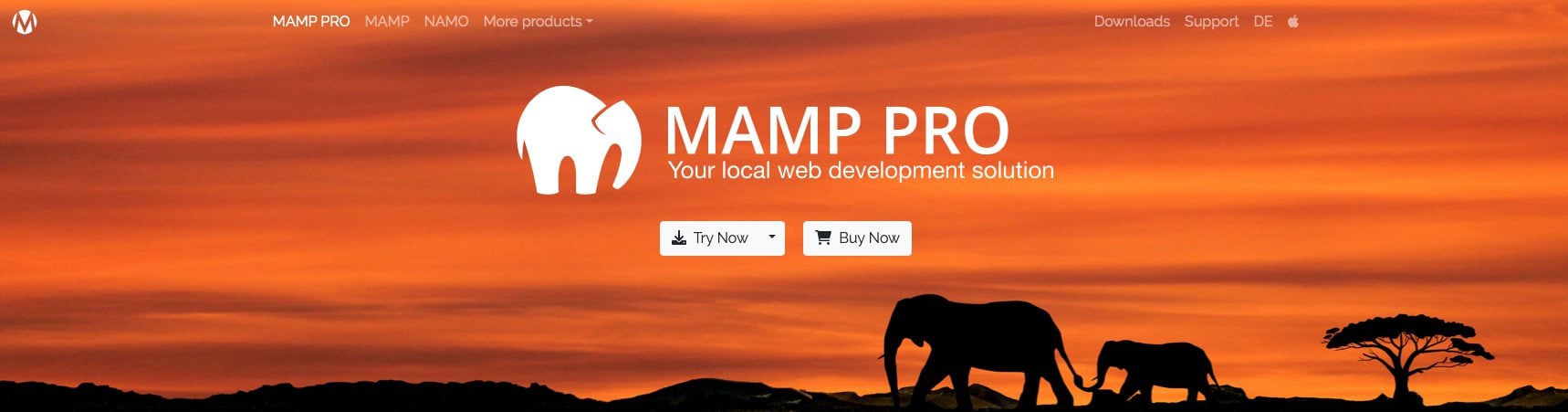
Comment mettre à jour PHP dans WordPress
Il existe plusieurs façons de mettre à jour PHP dans WordPress. Cela peut être fait via votre fournisseur d'hébergement, en utilisant cPanel, SSH avec des commandes de terminal, ou simplement en le demandant via votre hébergeur. Explorons les différentes façons de mettre à jour PHP dans WordPress individuellement.
Outils du site d'hébergement
La mise à jour de PHP dans WordPress est une étape assez simple chez la plupart des hébergeurs. Bien que tous les fournisseurs d'hébergement soient différents, la plupart d'entre eux offrent au client un moyen de mettre à jour la version PHP. Pour tous les autres fournisseurs non répertoriés dans notre article, vous pouvez consulter ces didacticiels pour afficher le processus de votre fournisseur d'hébergement spécifique pour mettre à jour PHP dans WordPress. Pour cet article, nous nous concentrerons sur la mise à jour de PHP dans WordPress avec SiteGround, Flywheel, Pressable et Cloudways.
Mise à jour de PHP dans SiteGround
SiteGround offre un moyen simple de mettre à jour PHP dans WordPress à l'aide de leurs outils de site. Tout d'abord, connectez-vous à votre tableau de bord SiteGround. Ensuite, accédez à Devs> PHP Manager. Cliquez sur l'icône en forme de crayon pour modifier la version attribuée de PHP.

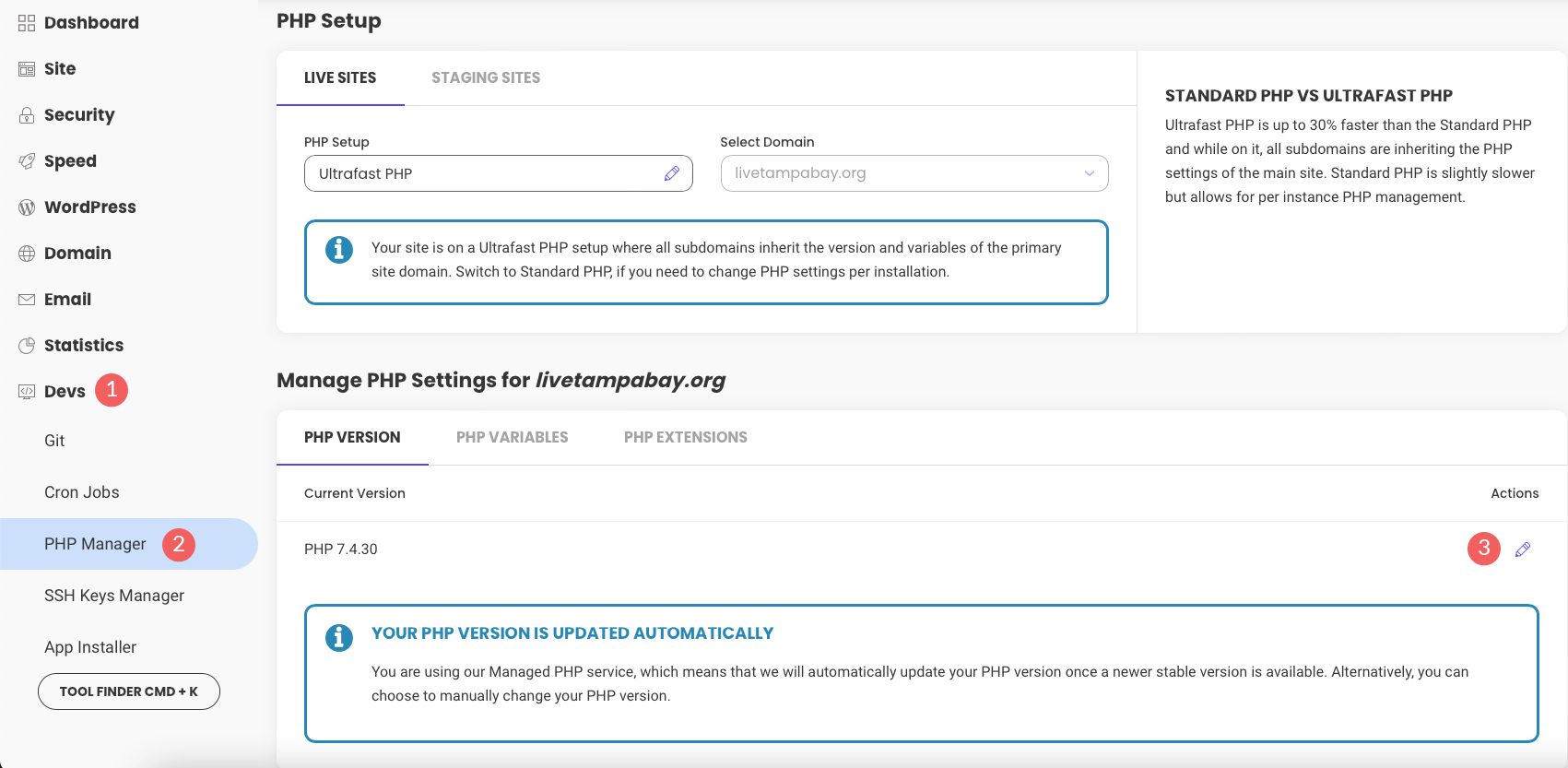
Lorsque le modal apparaît, choisissez Modifier la version de PHP manuellement . Dans le menu déroulant, sélectionnez la version de PHP vers laquelle vous souhaitez effectuer la mise à jour.
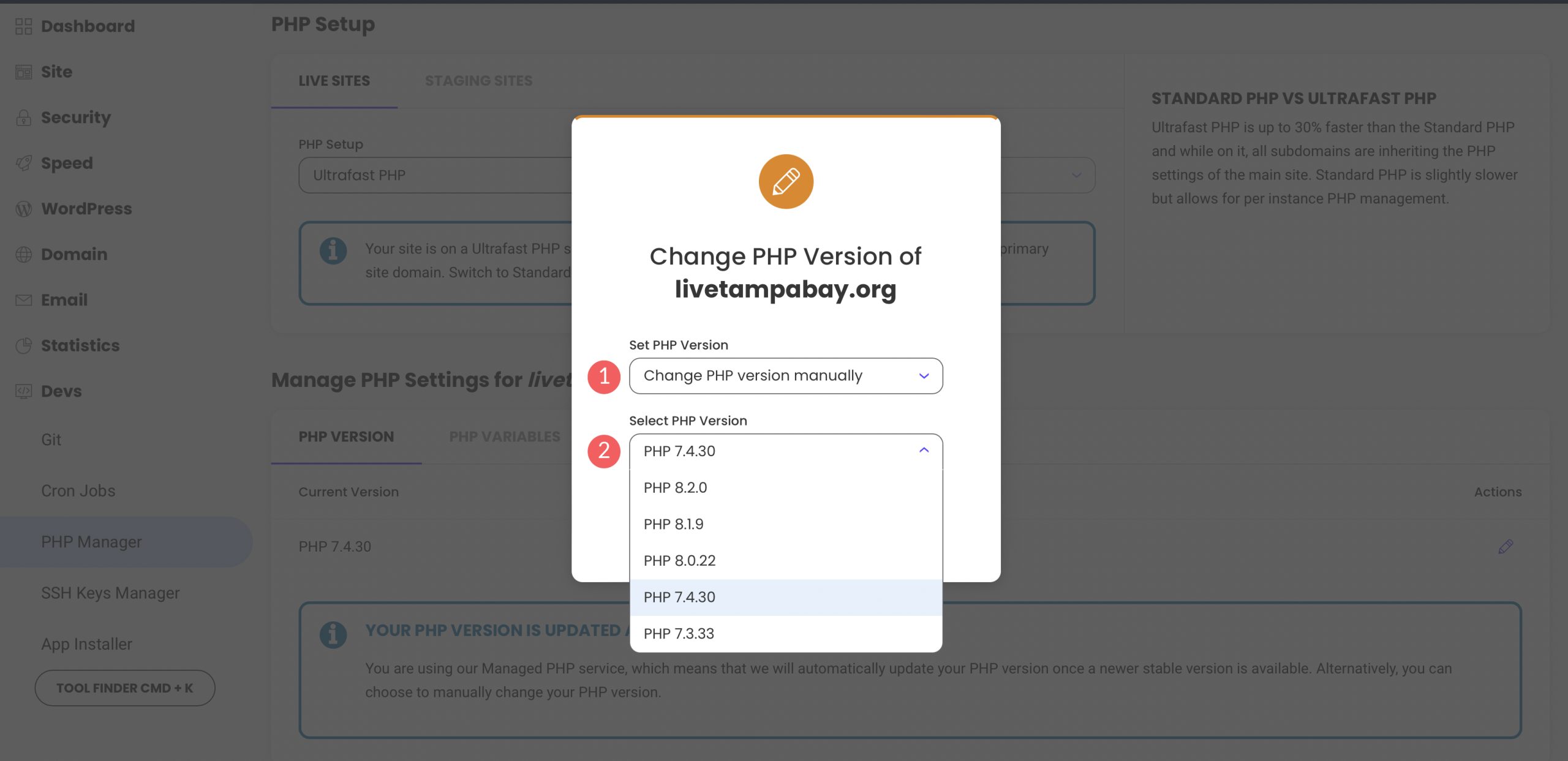
Mise à jour de PHP dans Flywheel
Pour Flywheel, le processus est un peu différent. Pour mettre à jour PHP dans WordPress, vous devrez vous connecter avec un représentant du service client. Cela peut sembler un processus intimidant, mais soyez assuré que c'est rapide et facile. Vous pouvez demander une mise à niveau PHP en quelques étapes simples. Tout d'abord, connectez-vous à votre compte Flywheel. Ensuite, cliquez sur le bouton Obtenir de l'aide dans le coin inférieur droit de votre écran.
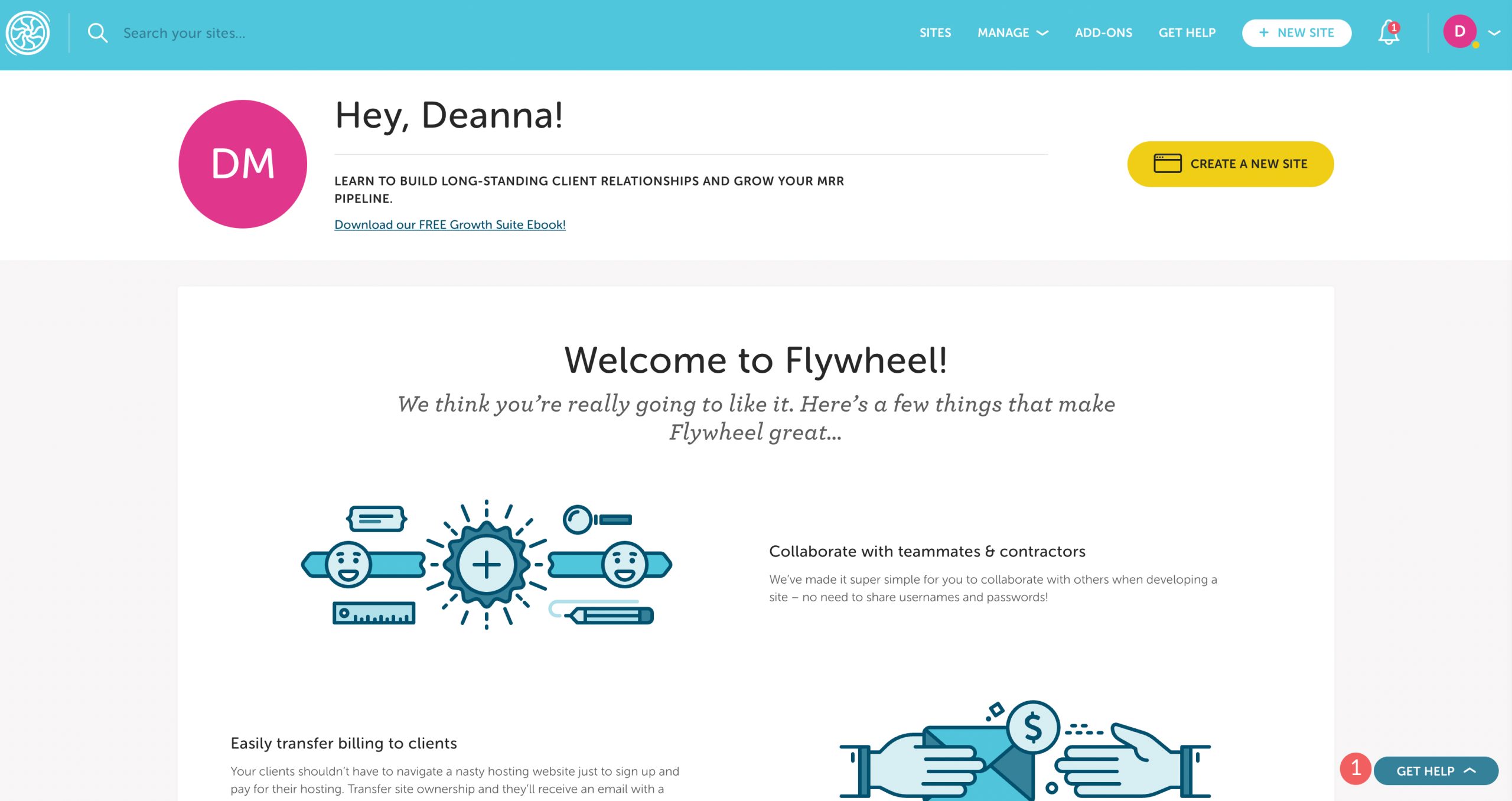
La dernière étape consiste à cliquer sur le bouton Chat Now . A partir de là, il ne vous reste plus qu'à demander à Flywheel d'effectuer la mise à jour.
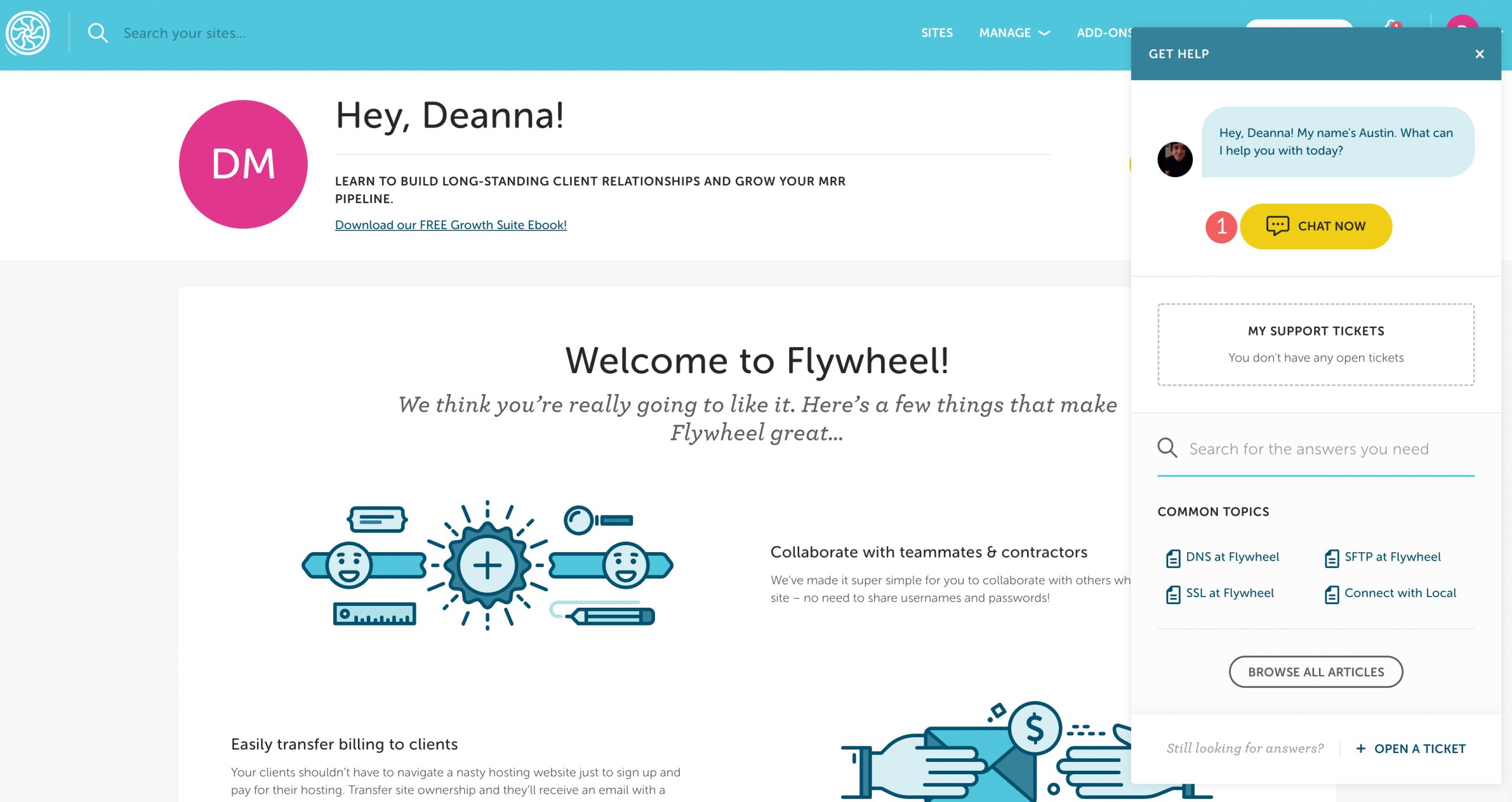
En prime, ils s'assureront qu'il n'y a pas de conflits après la mise à jour. Si des problèmes sont détectés, ils les résoudront et résoudront tous les problèmes qui surviennent.
Mettre à jour PHP dans Pressable
Pour mettre à jour PHP dans Pressable, commencez par vous connecter à votre compte sur my.pressable.com . Cliquez sur le site sur lequel vous souhaitez mettre à jour PHP.
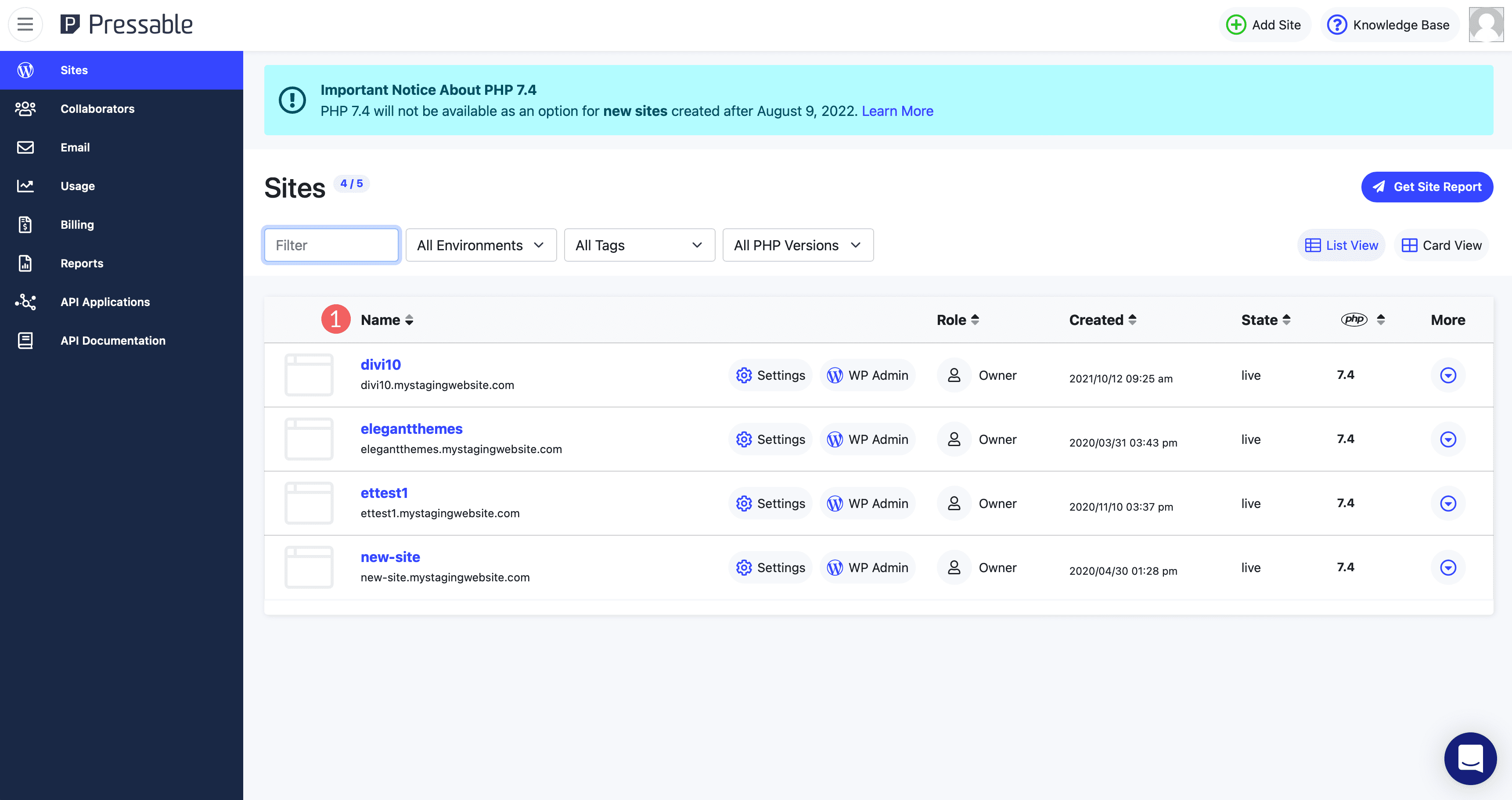
Ensuite, sous aperçu , sélectionnez la version PHP souhaitée dans le menu déroulant. Pressable enregistrera automatiquement vos modifications une fois que vous aurez fait une sélection dans le menu.
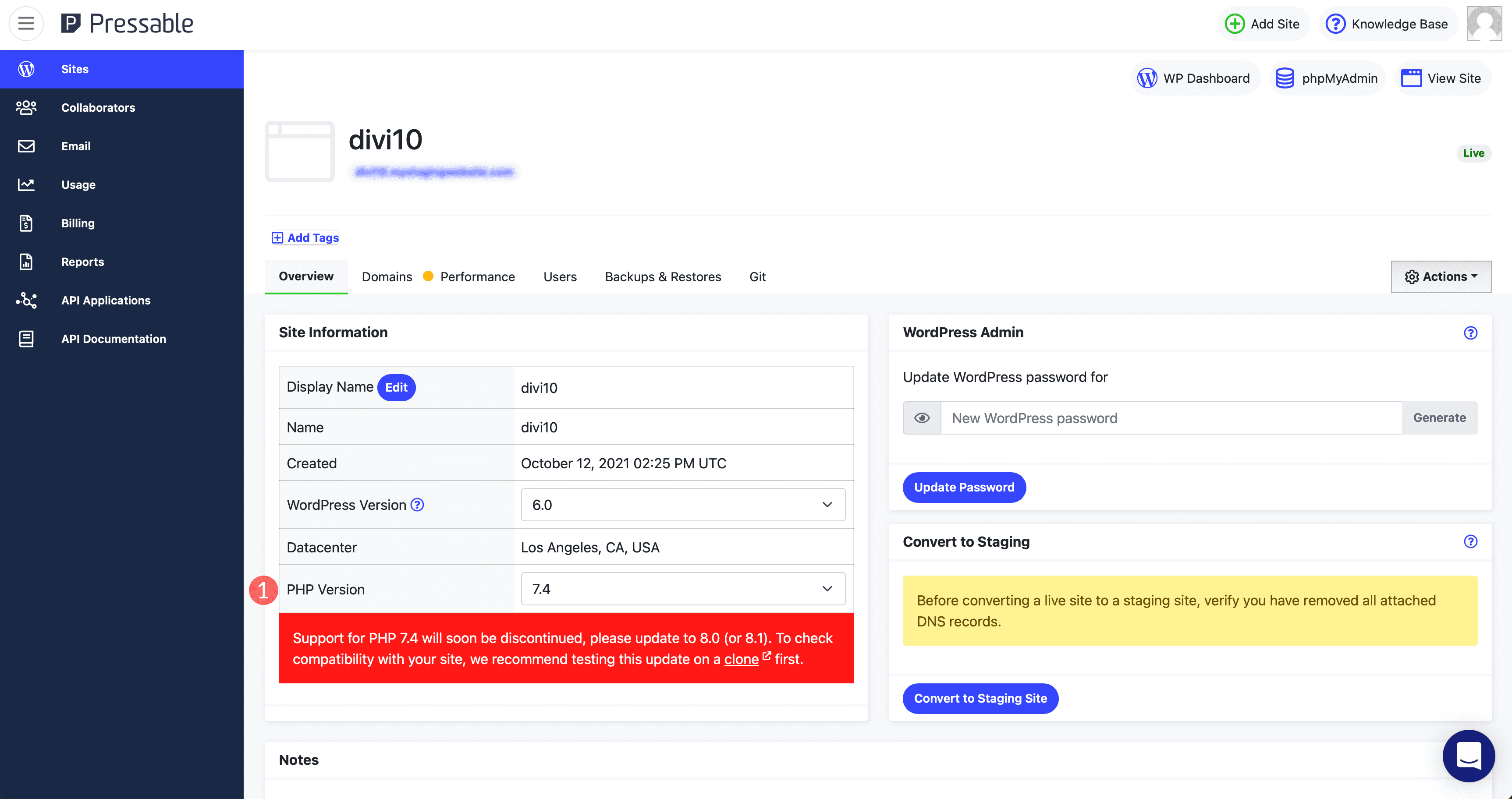
Mettre à jour PHP dans Cloudways
Pour mettre à jour PHP dans Cloudways, commencez par vous connecter à votre compte. Ensuite, sélectionnez les serveurs dans le menu de navigation. Ensuite, cliquez sur le serveur que vous souhaitez mettre à jour.
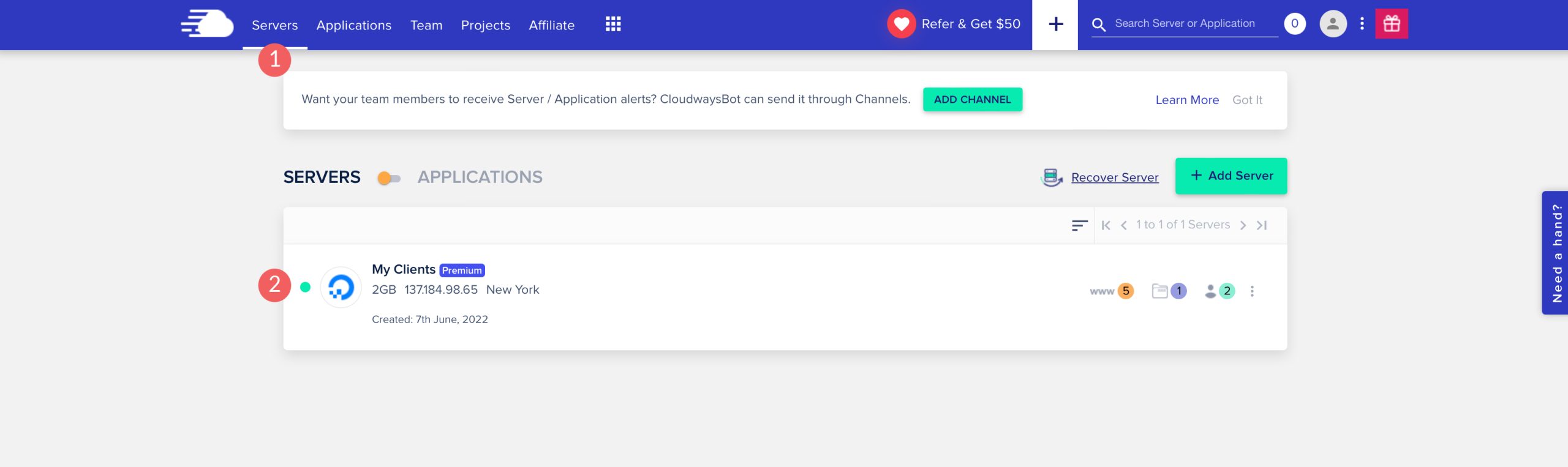
Cliquez sur paramètres et packages dans le menu sur le côté gauche de la page. Ensuite, cliquez sur l'onglet packages . Enfin, cliquez sur l'icône en forme de crayon à côté de la version actuelle de PHP.
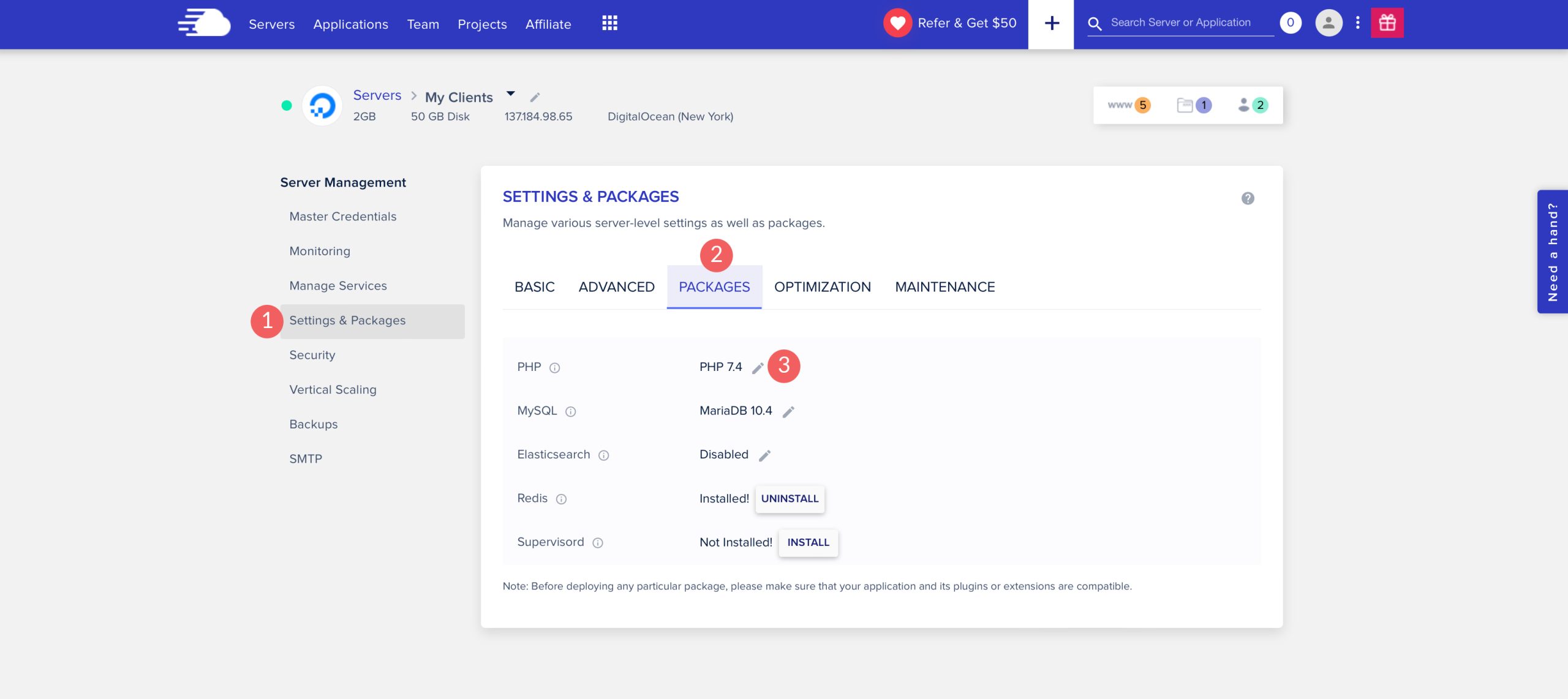
Choisissez la version souhaitée de PHP dans le menu déroulant, puis cliquez sur le bouton Enregistrer .
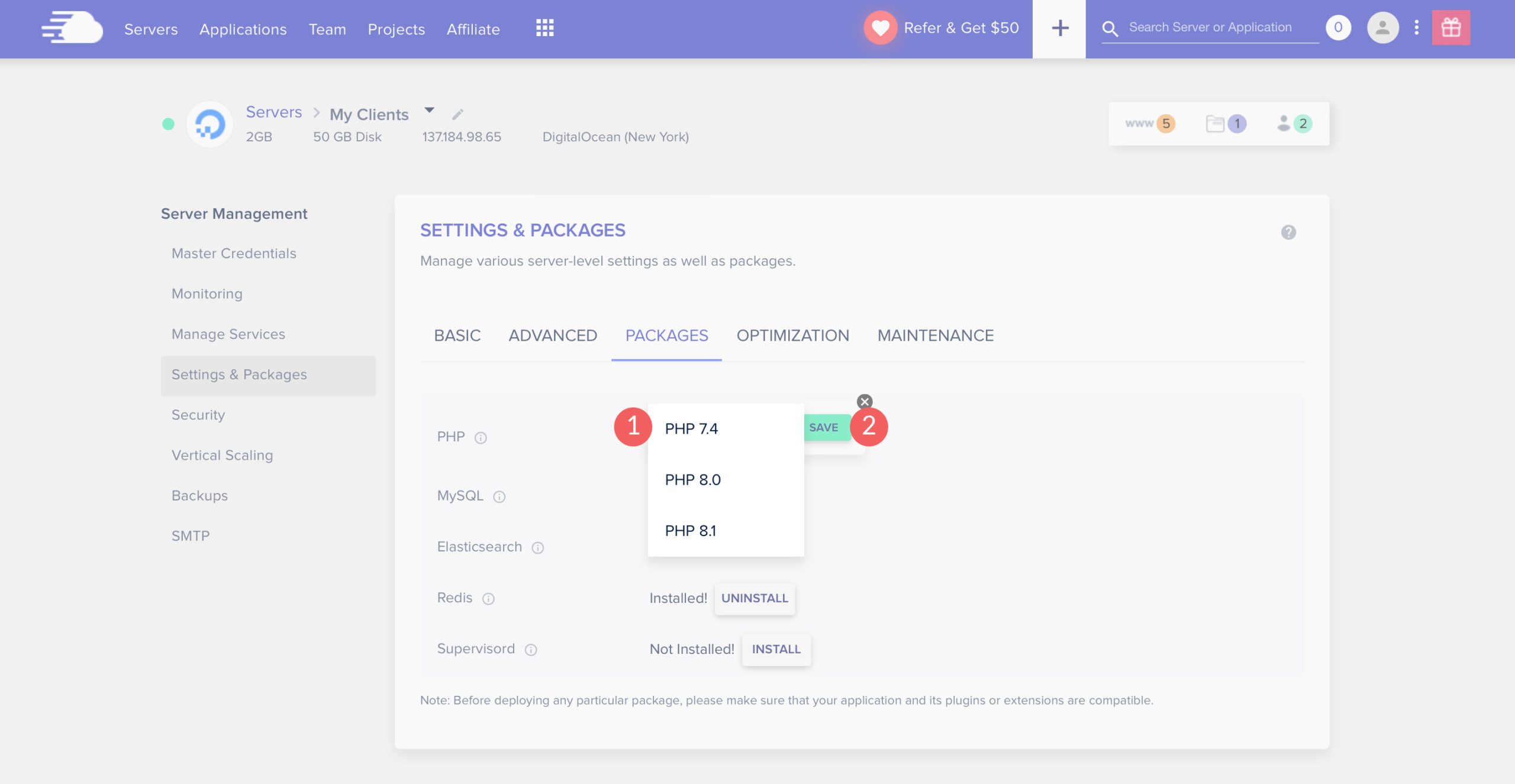
Une boîte d'avertissement apparaîtra vous demandant de confirmer que tous les logiciels installés sont compatibles avec la version de PHP que vous avez sélectionnée. Cliquez sur OK .
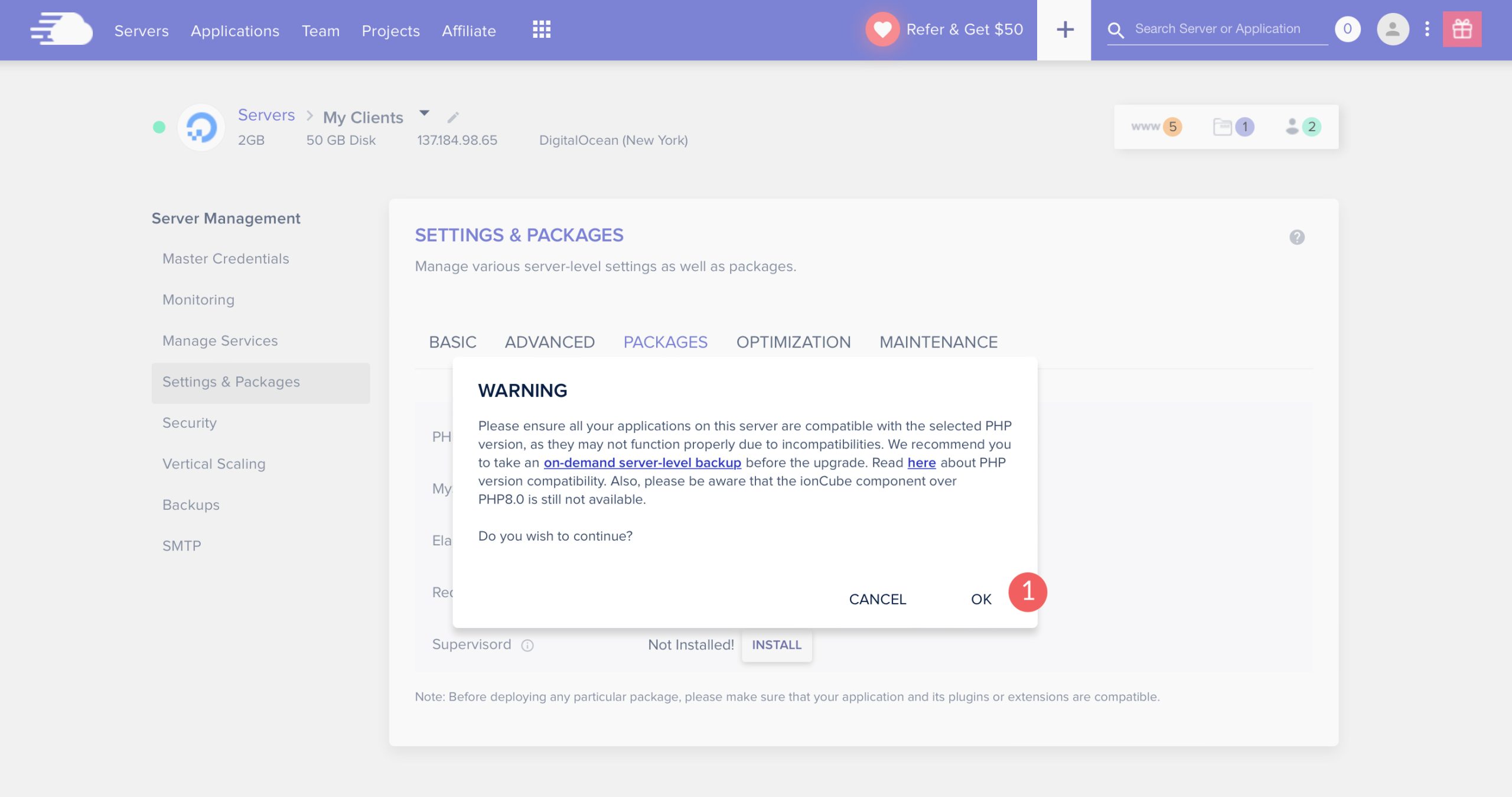
Mettre à jour PHP avec cPanel
Une autre façon de mettre à jour le PHP de votre site WordPress consiste à utiliser cPanel. Bien que chaque fournisseur d'hébergement soit différent, les étapes sont généralement les mêmes. Tout d'abord, connectez-vous au site Web de votre hébergeur. Ensuite, accédez à cPanel . Faites défiler vers le bas jusqu'à ce que vous voyiez la section Logiciel. Ensuite, cliquez sur Sélectionner la version PHP . Dans le menu déroulant, sélectionnez la version souhaitée de PHP. Cliquez dessus pour le définir comme courant.
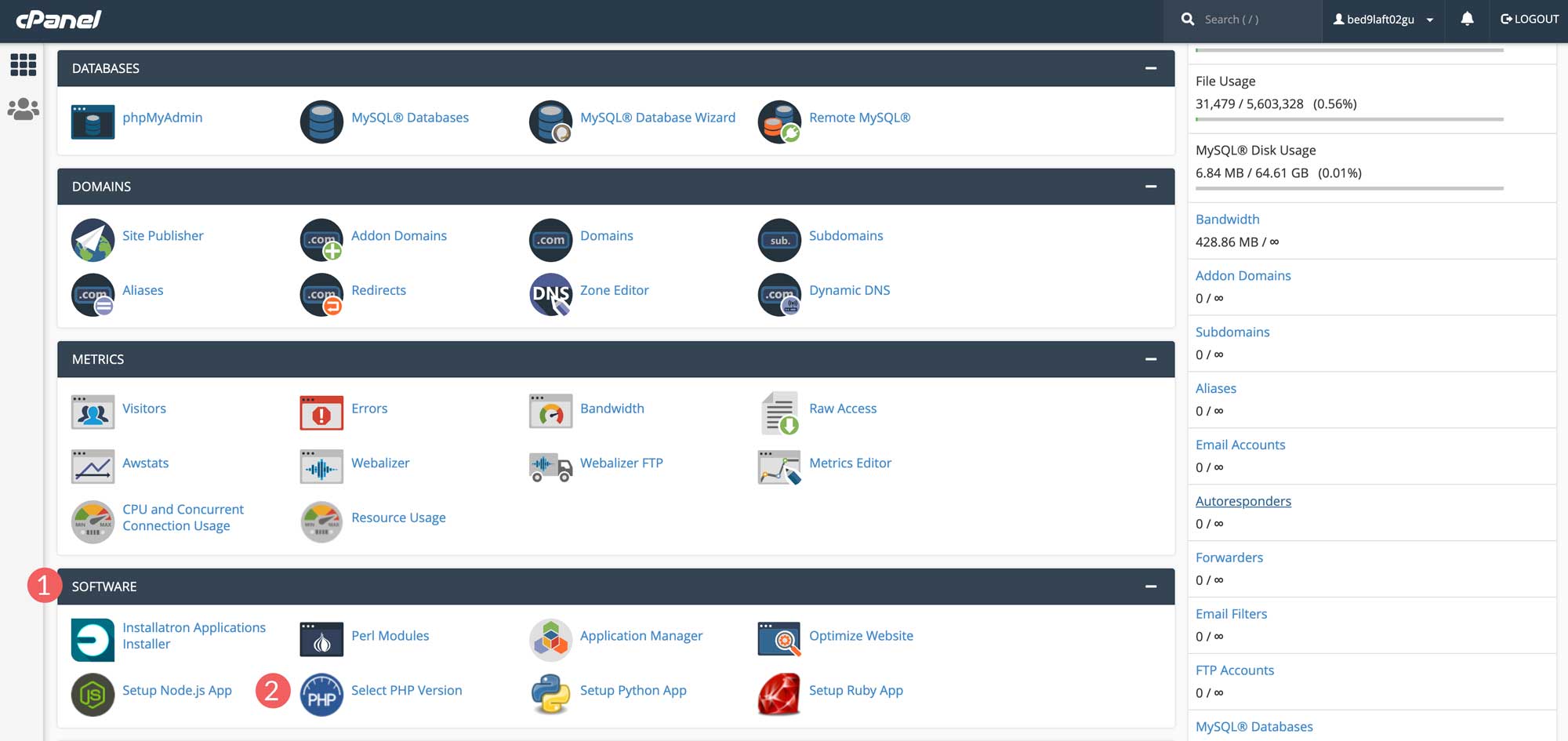
Contacter votre fournisseur d'hébergement
Si aucun des autres moyens ne vous est accessible, il existe encore un autre moyen de mettre à jour PHP dans WordPress. Vous pouvez contacter votre fournisseur d'hébergement pour lui demander de mettre à jour PHP pour vous. La plupart des hôtes peuvent gérer cette demande et s'en occuper pour vous. Comme mentionné précédemment, des hébergeurs tels que Flywheel offrent un accès pour discuter avec un représentant qui peut s'occuper de la mise à jour en quelques minutes.
Que faire si quelque chose se brise
Si vous rencontrez un problème, il existe des correctifs si votre site tombe en panne ou tombe en panne lors d'une mise à jour PHP. La chose la plus importante à faire avant la mise à jour est de vous assurer que vous utilisez un site intermédiaire et de créer une sauvegarde juste avant de commencer le processus. Cela garantit que si vous rencontrez des problèmes, vous pouvez revenir en toute sécurité à votre sauvegarde sans perdre de temps.
Étapes à suivre pour réparer votre site Web
Lorsque votre site WordPress ne fonctionne pas correctement, cela peut être très frustrant. Heureusement, vous pouvez prendre quelques mesures pour corriger le problème auquel vous êtes confronté depuis la mise à jour. Si vous avez accès au back-end de votre site, suivez ce guide rapide pour remettre votre site en état de fonctionnement.
Étape 1 : Désactiver tous les plugins
Si votre problème provient d'un plugin qui vous trompe, le désactiver peut le résoudre. Commencez par désactiver tous vos plugins, puis réactivez-les un par un. Si un plugin pose problème, l'auteur s'identifiera au cours de ce processus. Cependant, si cette étape ne résout pas le problème, passez à l'étape 2.
Étape 2 : Changez votre thème
Activez un thème WordPress par défaut. Souvent, lorsque votre site rencontre des problèmes, votre thème peut être le coupable. Les thèmes tiers contiennent de nombreuses fonctionnalités supplémentaires que les thèmes par défaut n'ont pas. Il est préférable de passer temporairement à un thème plus simple pour voir si votre site revient. Si c'est le cas, vous savez que le problème réside dans le thème.
Étape 3 : Afficher les journaux d'erreurs
Si vous rencontrez toujours des problèmes avec votre site, consultez les journaux d'erreurs de votre site pour voir les problèmes potentiels. L'utilisation de l'outil Site Health par défaut de WordPress est un excellent point de départ. Accédez à Outils > Intégrité du site . Vous trouverez ici deux onglets - statut et informations. Vous pouvez faire défiler les deux onglets pour mieux comprendre ce qui se passe avec votre site Web. Les problèmes critiques seront répertoriés sur la page d'état, ainsi que des suggestions sur la façon de corriger le problème.
Parlez à votre fournisseur d'hébergement
Si ces étapes n'ont pas résolu le problème, contactez votre hôte. La plupart des fournisseurs d'hébergement réputés offrent une assistance à leurs clients. Ils se mettront probablement au travail en dépannant votre site et en vous aidant à résoudre le problème.
Si aucune de ces étapes ne fonctionne pour vous, vous devez prendre des mesures pour rétrograder votre version de PHP. Vous pouvez inverser le processus de mise à jour répertorié ci-dessus pour revenir en toute sécurité à la version PHP que vous utilisiez précédemment. Si votre fournisseur d'hébergement ne prend pas en charge la dernière version, vous devriez sérieusement envisager de changer de fournisseur d'hébergement. Divi s'associe à plusieurs hébergeurs hautement recommandés qui prennent tous en charge la dernière version de PHP. Nous examinons soigneusement chaque partenaire d'hébergement avant de les considérer, alors soyez assuré que vous faites un choix judicieux si vous choisissez de les utiliser.
FAQ sur la mise à jour de PHP dans WordPress
Si vous avez encore des questions concernant la mise à jour de PHP dans WordPress, celles-ci devraient vous aider.
Que se passe-t-il si mon site disparaît ou tombe en panne ?
Bien que peu probable, il est possible que votre site tombe en panne lors d'une mise à jour PHP dans WordPress. Lorsque cela se produit, vous pouvez prendre des mesures pour y remédier. L'utilisation du mode de récupération via WordPress est un excellent moyen de restaurer votre site après une erreur.
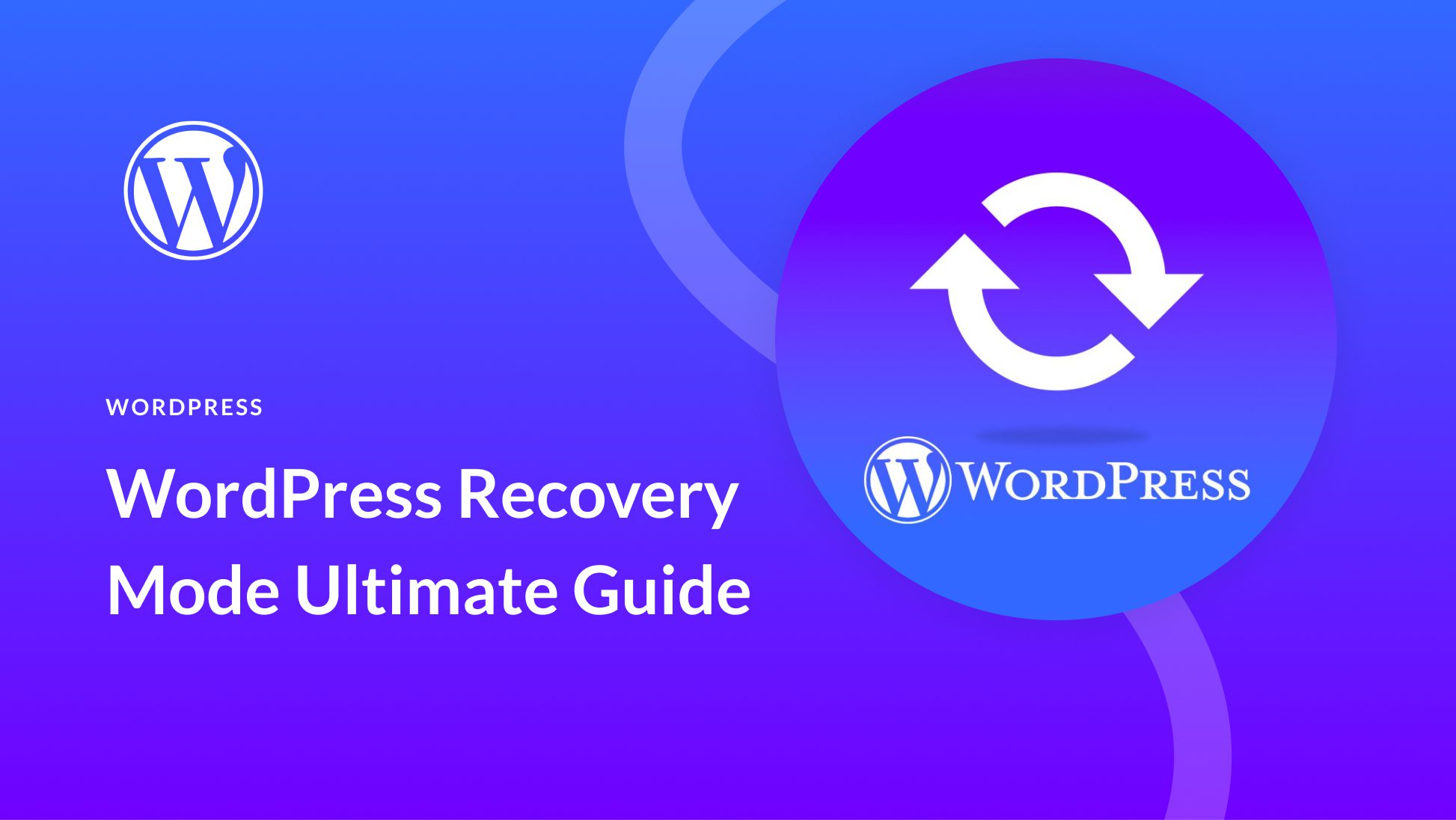
Que faire si je n'ai pas la permission de mettre à jour PHP dans WordPress ?
Si vous vous trouvez dans une situation où vous ne parvenez pas à mettre à jour PHP par vous-même, votre seul recours est de contacter votre hébergeur. Vous pouvez leur demander de mettre à jour PHP vers la dernière version. S'ils ne peuvent pas prendre en charge la dernière version ou refusent votre demande, il est temps de commencer à magasiner pour un nouveau fournisseur d'hébergement. Comme mentionné précédemment, l'exécution d'une version obsolète de PHP rend votre site vulnérable aux logiciels malveillants et à d'autres types d'activités cybercriminelles.
Puis-je mettre à jour PHP dans WordPress si j'ai un serveur Apache/Nginx/autre type ?
Absolument. Presque tous les serveurs sont compatibles avec PHP. Cela inclut Apache, Nginx, IIS et Google Web Server (GWS).
Puis-je utiliser la ligne de commande pour mettre à jour PHP dans WordPress ?
Oui. Mais ce n'est certainement pas recommandé, sauf si vous êtes certain de savoir ce que vous faites. La ligne de commande est un outil puissant qui a le potentiel de gâcher sérieusement les choses si vous êtes inexpérimenté. Il serait préférable de contacter votre hébergeur pour effectuer les modifications pour vous.
La mise à jour de PHP est cruciale pour les sites Web WordPress
Lorsque vous utilisez WordPress pour créer votre site Web, il est impératif que vous gardiez tous les logiciels à jour. Cela est particulièrement vrai pour PHP puisqu'il s'agit de l'épine dorsale de WordPress. En suivant les étapes décrites dans cet article, vous assurerez la sécurité, la sécurité et le fonctionnement optimal de votre site.
Quelle méthode utilisez-vous pour mettre à jour PHP sur votre site ? Faites-nous savoir en sonnant dans la section des commentaires ci-dessous.
